¿Cómo crear una Rúbrica?
Publicado por Mesa de Servicios DCyTIC 2017-08-15 12:06:01 pm
Una rúbrica es una herramienta de calificación que puede usar para evaluar trabajos calificables. Cuando crea una rúbrica, divide el trabajo asignado en partes. Puede proporcionar descripciones claras de las características del trabajo asociado a cada parte, con distintos niveles de aptitudes.
Paso 1:
Dirígete en la parte inferior izquierda en el apartado Administración de cursos.
a. Abre el menú de opciones Panel de control.
b. Da clic Herramientas del curso.

Paso 2:
Despliega el apartado Herramientas del curso.
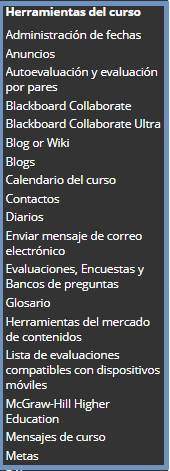
Paso 3:
Da clic Rúbricas.
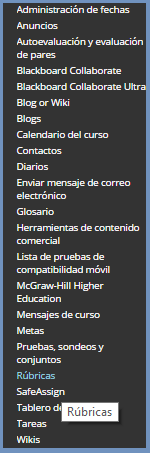
Paso 4:
Selecciona Crear rúbrica.
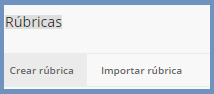
Paso 5:
Llena los campos correspondientes de tu rúbrica, de acuerdo a los bloques que se requieran.
Nombre: Aquí coloca el nombre de tu rúbrica (este campo es obligatorio llenarlo).
Descripción: El texto que coloques aquí es una descripción de la rúbrica a desarrollar.
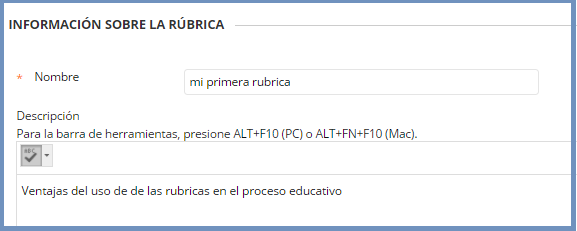
Para configurar los segmentos calificables de un trabajo esta Detalle de las rúbricas.
Seleccione Añadir fila para agregar un nuevo nivel de rendimiento.
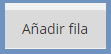
Seleccione Añadir columna para agregar un nuevo criterio de evaluación.
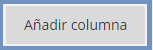
En Tipo de rúbrica selecciona:

Sin puntos: Se usa para proporcionar comentarios únicamente.
Puntos: Cada bloque tiene una puntuación única.
Intervalo de puntos: Cada bloque tiene un intervalo de valores.
Porcentaje: Los puntos obtenidos tienen un porcentaje.
Intervalos de porcentaje: Cada bloque tiene un intervalo de valores. El sistema calcula los puntos logrados mediante la multiplicación de ponderaciones, del porcentaje de logro por las puntuaciones de los elementos.
Para cambiar el título de una columna sólo da clic y selecciona Editar y escribe el nuevo.
Finalmente, da clic Guardar.


Introducimos una puntuación o un valor porcentual para cada fila y columna.
Insertando comentarios de la calidad del trabajo.
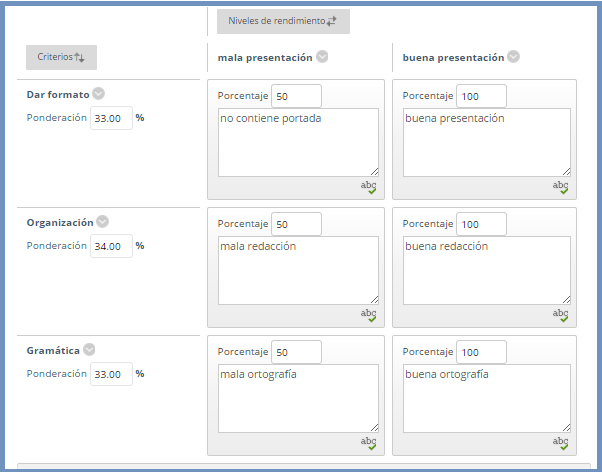
Finalmente, clic Enviar.
Paso 6:
Ahora revisamos que haya sido creada nuestra rúbrica correctamente.
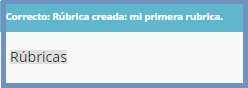
Deja tu comentario
Tu dirección de correo electrónico no será publicada.